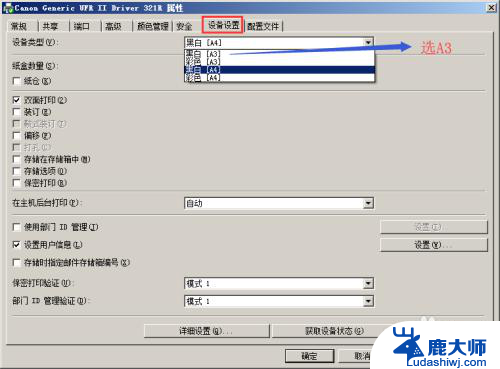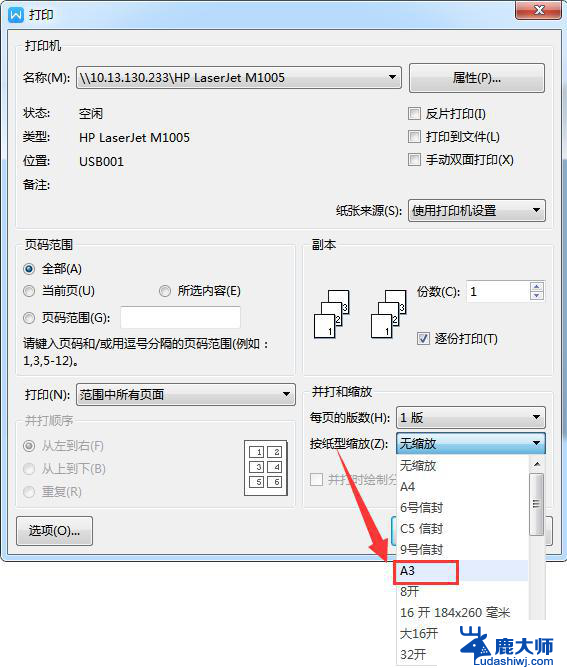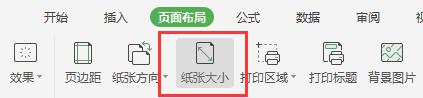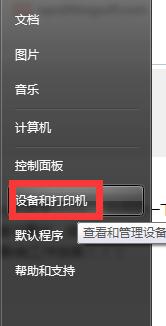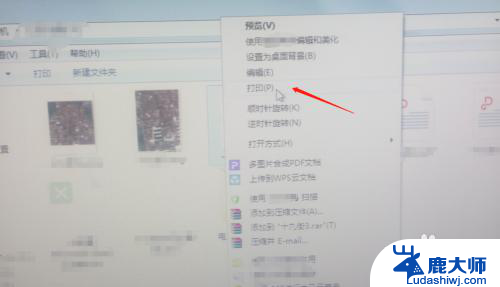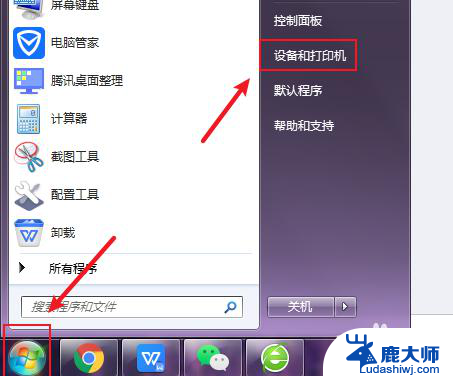打印机纸怎么放进去 打印机纸盒怎样放纸
更新时间:2024-08-23 09:45:41作者:xtang
打印机是我们日常工作和生活中常用的办公设备,但是很多人在使用打印机时都会遇到一些困惑,比如打印机纸怎么放进去?打印机纸盒怎样放纸?正确的操作方法可以帮助我们更好地利用打印机,提高工作效率,下面就来详细介绍一下打印机纸的正确放置方法,希望对大家有所帮助。
具体步骤:
1.一般打印机的纸盒都在打印机的主机下方,我们找到打印机纸盒的拉动开关。

2.利用纸盒开关,将纸盒拉出。

3.整个纸盒拖出后,查看纸盒的布局。

4.纸盒里有纸的时候,纸张是被纸盒的顶起的靠近送至滚轮。所以我们要压下纸张。

5.将纸张取出后,我们会发现一个卡扣,这个卡扣使用用来卡住纸张的。

6.这个纸张的卡扣,是根据纸张的大小进行调节的。需要调节时,将卡扣两边的弹性塑料耳朵,压下便可以调节。

7.然后我们再根据纸张的大小,安装纸盒中的纸张规格尺寸进行调整。

8.调整完毕后,将纸张放入纸盒。

9.并将纸张另外一侧的卡扣,压下卡紧。

10.最后将纸盒的托盘,推进打印机即可。

以上就是打印机纸怎么放进去的全部内容,如果遇到这种情况,你可以按照以上步骤解决问题,非常简单快速。